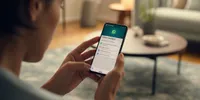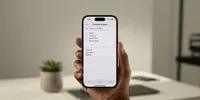Cara Cek Windows di Laptop: Panduan Lengkap untuk Pemula
Diterbitkan:
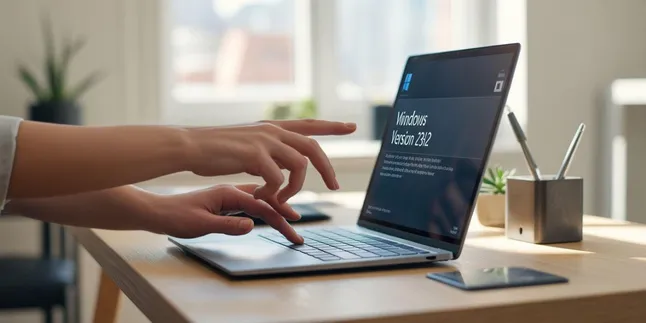
cara cek windows di laptop (credit:Image by AI)
Kapanlagi.com - Mengetahui versi Windows yang terpasang di laptop merupakan informasi penting yang sering dibutuhkan pengguna. Cara cek windows di laptop dapat dilakukan melalui berbagai metode yang mudah dan praktis.
Informasi versi Windows berguna untuk memastikan kompatibilitas aplikasi, mendapatkan pembaruan yang sesuai, dan menyelesaikan masalah teknis. Setiap versi Windows memiliki fitur dan kemampuan yang berbeda-beda.
Mengutip dari buku Cyber Security karya Fujiama Diapoldo Silalahi, saat pertama kali mengatur Windows, pengguna harus membuat akun administrator yang memberikan kendali penuh atas komputer dan perangkat lunak yang diinstal. Dengan mengetahui cara cek windows di laptop, pengguna dapat memastikan sistem operasi mereka berfungsi optimal dan aman.
Advertisement
1. Pengertian dan Pentingnya Mengetahui Versi Windows

Windows merupakan sistem operasi yang dikembangkan oleh Microsoft dan telah menjadi platform komputasi paling populer di dunia sejak debutnya pada tahun 1985. Sistem operasi ini telah mengalami berbagai evolusi dan peningkatan, menghadirkan beragam versi dengan fitur dan kemampuan yang berbeda-beda.
Mengetahui versi Windows yang terpasang di laptop sangatlah penting karena beberapa alasan utama. Pertama, kompatibilitas aplikasi dan perangkat keras sering bergantung pada versi Windows tertentu untuk dapat berfungsi dengan optimal. Kedua, Microsoft merilis pembaruan keamanan dan fitur secara berkala untuk setiap versi, sehingga mengetahui versi yang digunakan membantu memastikan mendapatkan pembaruan yang sesuai.
Setiap versi Windows memiliki siklus dukungan yang berbeda, dan informasi ini membantu memahami seberapa lama sistem operasi akan terus mendapatkan dukungan dari Microsoft. Selain itu, saat menghadapi masalah teknis, informasi tentang versi Windows sangat membantu dalam proses diagnosis dan pencarian solusi yang tepat.
Melansir dari support.microsoft.com, Windows 11 tidak memiliki versi 32-bit dan hanya tersedia dalam versi 64-bit, sedangkan dukungan untuk Windows 10 akan berakhir pada Oktober 2025. Informasi ini menunjukkan pentingnya mengetahui versi Windows untuk perencanaan upgrade sistem di masa mendatang.
2. Cara Cek Windows Melalui Settings
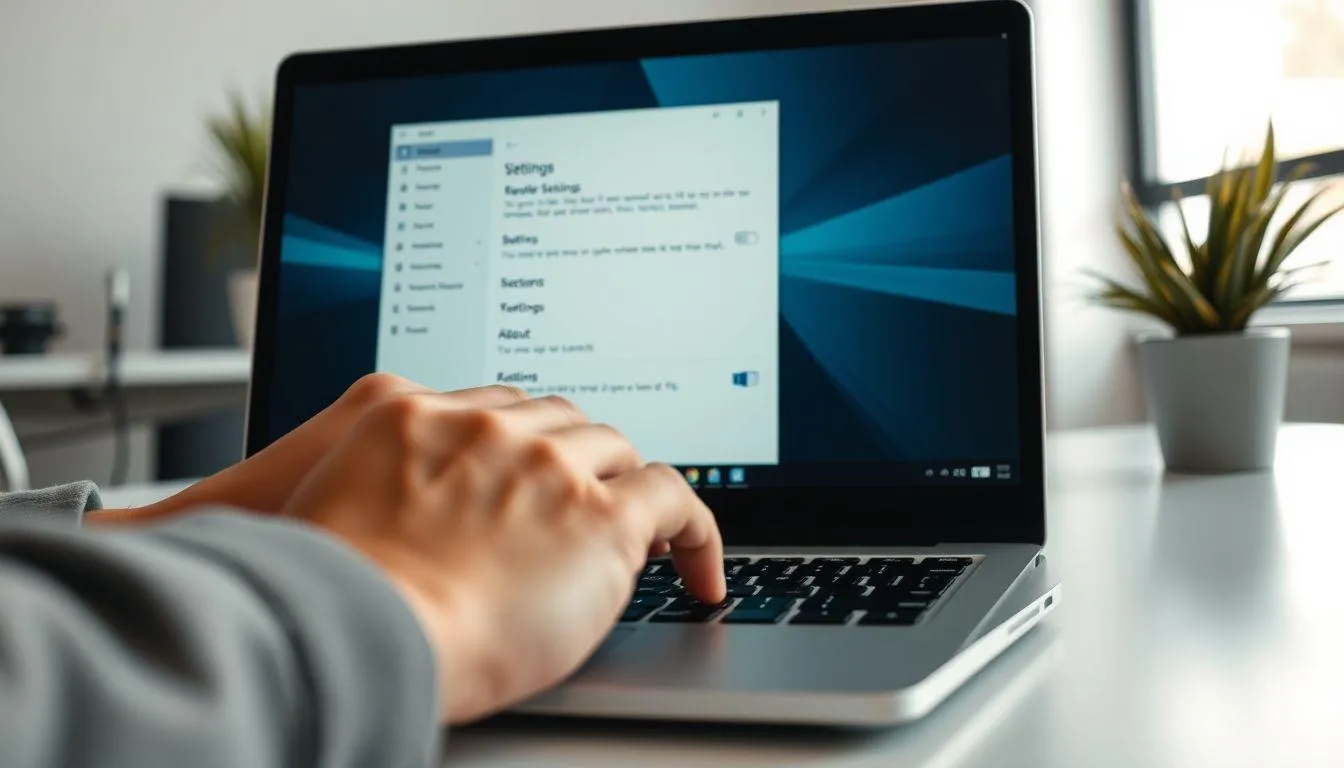
Metode paling mudah dan intuitif untuk memeriksa informasi Windows adalah melalui menu Settings. Cara ini dapat diakses dengan cepat oleh pengguna dari berbagai tingkat keahlian tanpa memerlukan pengetahuan teknis khusus.
- Buka menu Start dengan mengklik ikon Windows di pojok kiri bawah layar atau menekan tombol Windows pada keyboard
- Cari dan klik ikon gear (roda gigi) yang merepresentasikan Settings, atau tekan tombol Windows + I sebagai pintasan
- Di dalam menu Settings, cari dan klik opsi "System"
- Pada panel kiri, gulir ke bawah dan pilih "About"
- Di bagian kanan layar akan muncul informasi detail tentang Windows yang terpasang
Informasi yang dapat ditemukan meliputi edisi Windows (seperti Windows 10 Home atau Windows 11 Pro), versi spesifik (seperti 21H2), tanggal instalasi, build sistem operasi, dan tipe arsitektur (32-bit atau 64-bit). Metode ini juga menyediakan informasi tambahan tentang spesifikasi perangkat keras laptop seperti prosesor, RAM, dan ID perangkat.
Kelebihan menggunakan metode Settings adalah mudah diakses dan dinavigasi, menyediakan informasi komprehensif dalam satu tampilan, tidak memerlukan pengetahuan teknis khusus, dan tersedia di semua versi Windows 10 dan 11. Tampilan dan opsi spesifik mungkin sedikit berbeda tergantung pada versi Windows yang digunakan.
3. Cara Cek Windows Melalui Control Panel
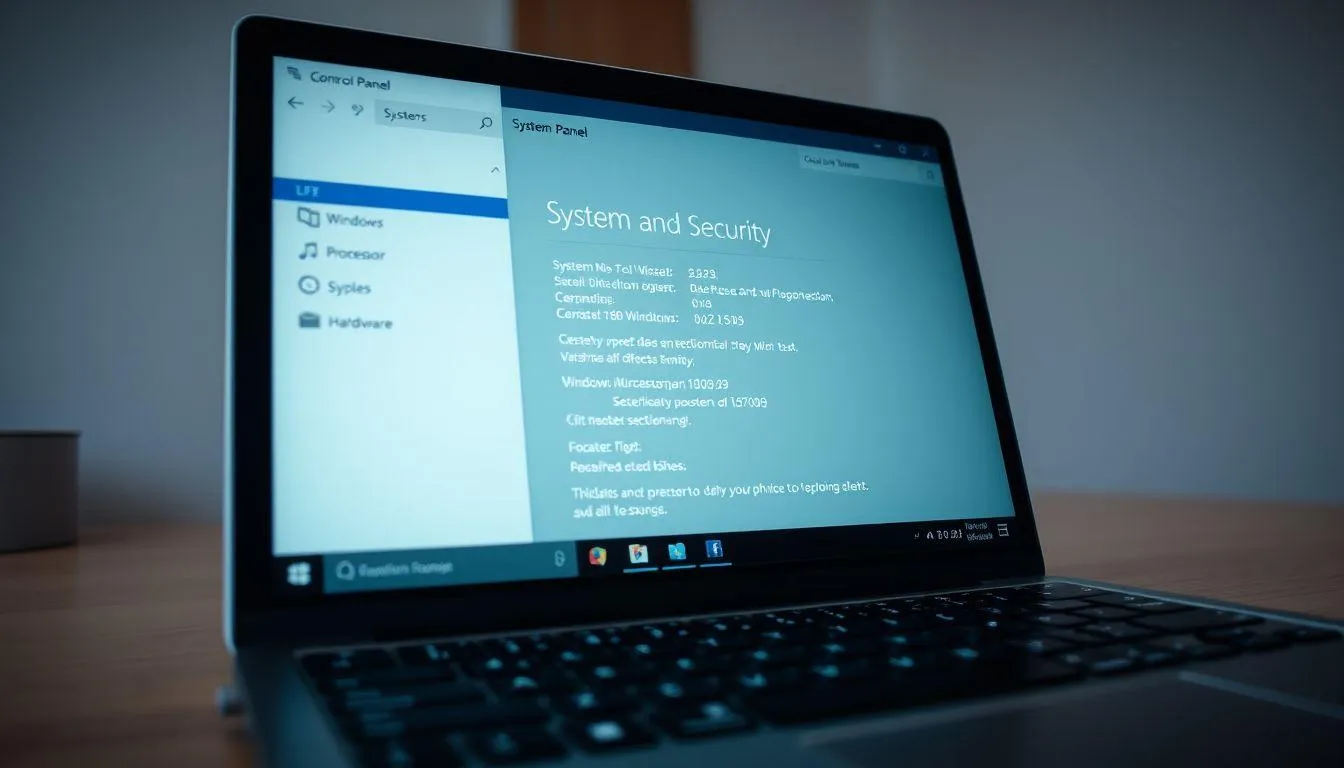
Control Panel merupakan fitur klasik Windows yang masih relevan hingga saat ini, terutama untuk pengguna yang lebih familiar dengan antarmuka tradisional Windows. Meskipun Microsoft telah memindahkan banyak fungsi ke menu Settings, Control Panel masih menyediakan cara yang handal untuk memeriksa informasi sistem.
- Buka Run dialog dengan menekan tombol Windows + R pada keyboard
- Ketik "control panel" dan tekan Enter
- Di Control Panel, cari dan klik "System and Security"
- Kemudian klik "System"
Pada halaman System, akan muncul informasi penting tentang Windows dan perangkat keras laptop, termasuk edisi Windows, versi dan build sistem, tipe sistem (32-bit atau 64-bit), nama komputer, spesifikasi prosesor, dan jumlah RAM yang terpasang.
Kelebihan menggunakan Control Panel adalah familiar bagi pengguna Windows lama, menyediakan informasi yang terorganisir dengan baik, memungkinkan akses cepat ke pengaturan sistem lainnya, dan masih tersedia di sebagian besar versi Windows. Namun perlu diperhatikan bahwa pada Windows 10 dan 11, beberapa fungsi Control Panel telah dipindahkan ke menu Settings, dan Microsoft berencana menghapus Control Panel sepenuhnya di masa depan.
4. Cara Cek Windows Melalui Command Prompt
Command Prompt adalah alat yang powerful untuk pengguna yang ingin mendapatkan informasi sistem secara lebih detail. Meskipun terlihat intimidatif bagi pemula, menggunakan Command Prompt untuk memeriksa informasi Windows sebenarnya cukup mudah jika mengikuti langkah yang tepat.
- Buka Run dialog dengan menekan tombol Windows + R pada keyboard
- Ketik "cmd" dan tekan Enter untuk membuka Command Prompt
- Di jendela Command Prompt, ketik salah satu perintah berikut dan tekan Enter:
- Untuk informasi versi Windows: ver
- Untuk informasi sistem lengkap: systeminfo
- Untuk melihat nomor build Windows: winver
Setiap perintah memberikan informasi yang berbeda. Perintah "ver" menampilkan versi Windows secara singkat, "systeminfo" memberikan laporan lengkap tentang konfigurasi sistem termasuk versi OS, nama komputer, prosesor, dan memori, sedangkan "winver" membuka jendela "About Windows" yang menampilkan versi, build, dan informasi lisensi.
Kelebihan Command Prompt adalah memberikan akses cepat ke informasi sistem tanpa navigasi menu grafis, menyediakan informasi sangat detail terutama dengan perintah systeminfo, memungkinkan penyalinan dan penyimpanan output dengan mudah, serta berguna untuk troubleshooting jarak jauh. Namun antarmuka berbasis teks mungkin tidak nyaman bagi pengguna yang lebih suka antarmuka grafis.
5. Cara Cek Windows Melalui System Information

System Information adalah alat bawaan Windows yang menyediakan laporan komprehensif tentang konfigurasi perangkat keras dan perangkat lunak komputer. Ini merupakan cara yang sangat efektif untuk mendapatkan informasi detail tentang sistem Windows.
- Buka Run dialog dengan menekan tombol Windows + R pada keyboard
- Ketik "msinfo32" dan tekan Enter
- Jendela System Information akan terbuka, menampilkan ringkasan sistem di panel utama
Di jendela System Information, akan ditemukan berbagai informasi penting termasuk nama sistem operasi dan versinya, jenis sistem (32-bit atau 64-bit), informasi BIOS, spesifikasi prosesor, jumlah RAM yang terpasang, dan informasi tentang perangkat keras lainnya.
Mengutip dari buku Panduan Keamanan Digital Pembuat Konten karya Sasmito dkk, setiap sistem operasi menanamkan software antivirus/antimalware, misalnya Windows Defender pada laptop Windows. System Information membantu mengidentifikasi komponen keamanan yang terpasang dan memastikan sistem berjalan dengan optimal.
Kelebihan System Information adalah menyediakan informasi sangat rinci tentang seluruh aspek sistem komputer, memungkinkan pencarian informasi spesifik menggunakan fitur pencarian, informasi dapat disimpan atau diekspor untuk referensi masa mendatang, dan berguna untuk diagnosis masalah serta troubleshooting.
6. Cara Cek Windows Melalui Winver
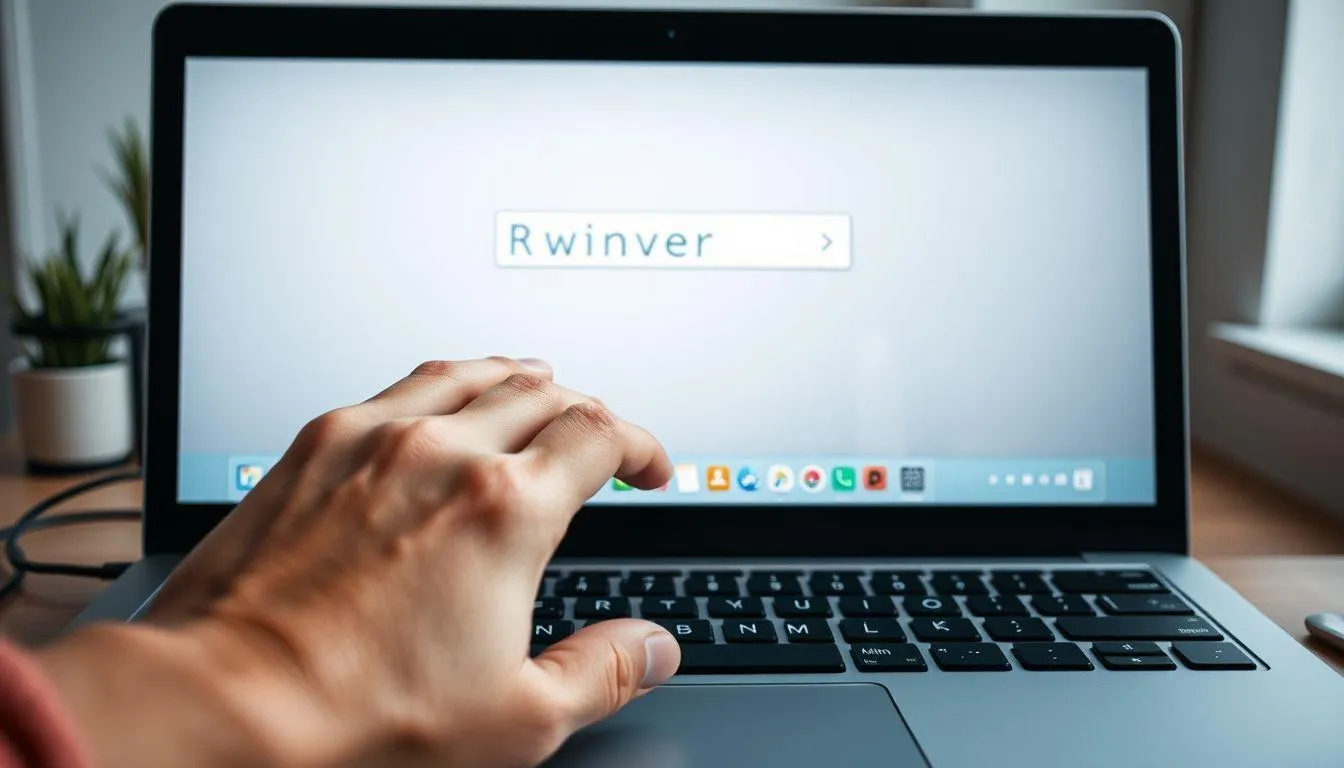
Winver adalah singkatan dari "Windows Version" dan merupakan salah satu cara tercepat serta paling langsung untuk memeriksa versi Windows yang terpasang di laptop. Metode ini sangat sederhana dan mudah diakses oleh pengguna dari semua tingkat keahlian.
- Buka Run dialog dengan menekan tombol Windows + R pada keyboard
- Ketik "winver" dan tekan Enter
- Jendela "About Windows" akan muncul, menampilkan informasi versi Windows
Informasi yang ditampilkan oleh Winver meliputi edisi Windows (misalnya Windows 10 Pro atau Windows 11 Home), versi (misalnya 21H2), nomor build OS, dan informasi lisensi serta hak cipta Microsoft. Metode ini memberikan informasi paling relevan tentang versi Windows dalam satu tampilan yang mudah dipahami.
Kelebihan menggunakan Winver adalah sangat cepat dan mudah diakses, memberikan informasi paling relevan tentang versi Windows dalam satu tampilan, konsisten di berbagai versi Windows sehingga mudah diingat dan digunakan, serta tidak memerlukan navigasi melalui menu yang kompleks. Namun informasi yang ditampilkan terbatas pada versi Windows dan tidak mencakup detail sistem lainnya.
7. FAQ
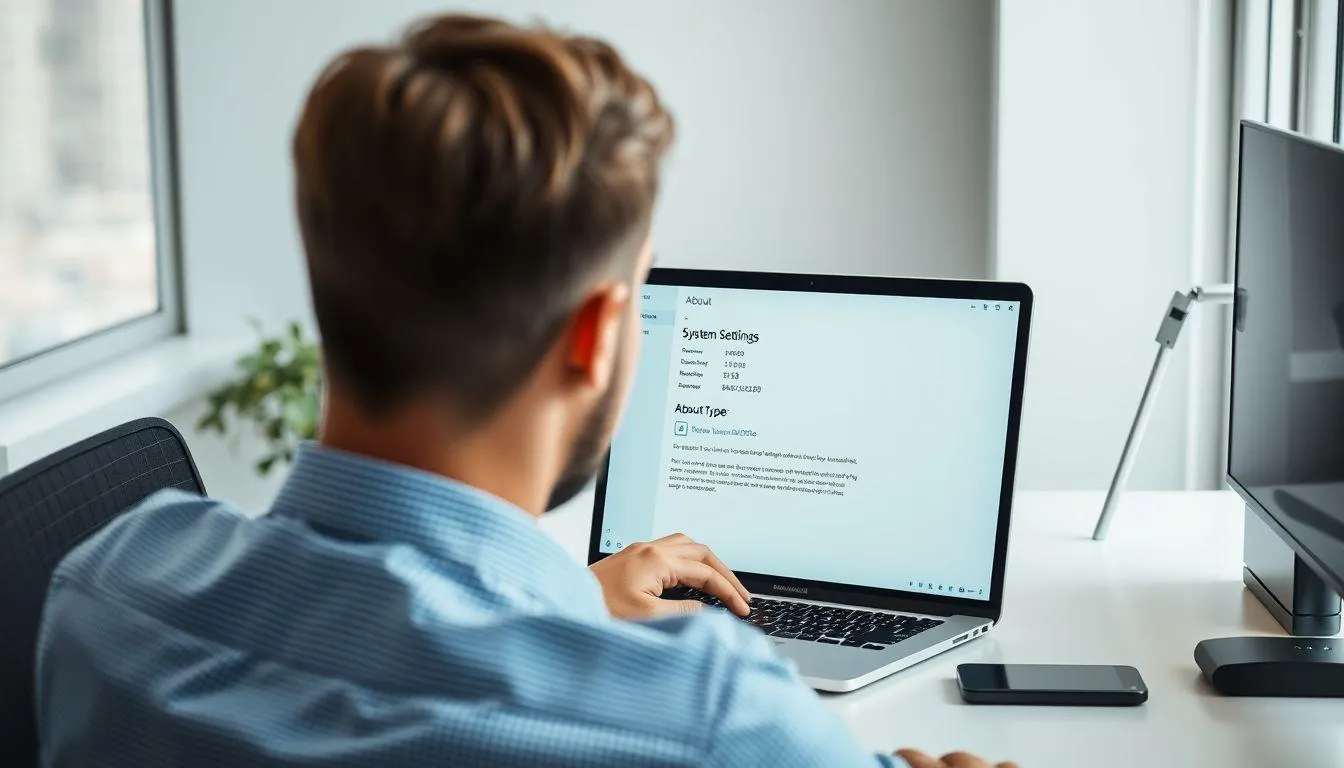
Bagaimana cara mengetahui laptop menggunakan Windows 32-bit atau 64-bit?
Anda dapat mengetahui arsitektur Windows dengan membuka Settings > System > About, kemudian lihat bagian "System type" di bawah Device specifications. Informasi ini akan menunjukkan apakah sistem menggunakan Windows 32-bit atau 64-bit.
Apakah semua metode cara cek windows di laptop memberikan informasi yang sama?
Tidak semua metode memberikan informasi yang identik. Settings dan System Information memberikan informasi paling lengkap, sedangkan Winver hanya menampilkan informasi dasar versi Windows. Command Prompt dengan perintah systeminfo memberikan detail teknis yang paling komprehensif.
Mengapa penting mengetahui versi Windows yang digunakan?
Mengetahui versi Windows penting untuk memastikan kompatibilitas aplikasi, mendapatkan pembaruan keamanan yang sesuai, menyelesaikan masalah teknis, dan merencanakan upgrade sistem. Setiap versi memiliki fitur dan dukungan yang berbeda.
Bisakah cara cek windows di laptop dilakukan tanpa akses administrator?
Ya, sebagian besar metode untuk mengecek versi Windows dapat dilakukan tanpa hak akses administrator. Metode melalui Settings, Winver, dan Command Prompt dengan perintah dasar tidak memerlukan privilese administrator.
Apa perbedaan antara versi dan build Windows?
Versi Windows mengacu pada rilis utama seperti Windows 10 atau Windows 11, sedangkan build adalah nomor spesifik yang menunjukkan pembaruan atau patch tertentu dalam versi tersebut. Build number membantu mengidentifikasi tingkat pembaruan sistem secara lebih detail.
Apakah Windows 11 memiliki versi 32-bit?
Tidak, Windows 11 hanya tersedia dalam versi 64-bit. Microsoft telah menghentikan dukungan untuk arsitektur 32-bit pada Windows 11, sehingga semua instalasi Windows 11 akan selalu menggunakan arsitektur 64-bit.
Bagaimana cara menyimpan informasi sistem Windows untuk referensi?
Anda dapat menyimpan informasi sistem dengan menggunakan System Information (msinfo32), kemudian pilih File > Export untuk menyimpan laporan lengkap. Alternatifnya, gunakan Command Prompt dengan perintah "systeminfo > info.txt" untuk menyimpan output ke file teks.
Yuk, baca artikel seputar panduan dan cara menarik lainnya di Kapanlagi.com. Kalau bukan sekarang, KapanLagi?
Yuk Baca yang Lainnya!
(kpl/vna)
Advertisement
-
Video Kapanlagi V1RST (LIVE PERFORMANCE) - KAPANLAGI BUKA BARENG FESTIVAL 2025